Exchange ylläpitäjät saavat usein kysymyksiä käyttäjiltä hallintaan Outlook kalenterit ja kalenterin jakaminen ominaisuuksia. Onneksi, jakaminen yksittäisten Microsoft Outlook 2007 kalenterit on erittäin helppoa – ja käyttäjät voivat asettaa sen itse. Tässä ovat vaiheet voit jakaa käyttäjien kanssa, auttaa heitä jakamaan kalenterit, muokata henkilökohtaisia kalentereita ja tarkastella useita Outlook kalenterit overlay-tilassa.
Outlook 2007-kalenterin jakaminen
jos haluat jakaa oletuskalenterin, avaa kalenterisi ja valitse Share My Calendar tehtäväpalkista vasemmalta. Outlook luo uuden sähköpostiviestin aiherivillä — Sharing Invitation: <your name> – Calendar.
tämä viesti sisältää kaksi valintaruutua (Kuva 1, joista ensimmäinen antaa valitulle vastaanottajalle mahdollisuuden tarkastella kalenteriasi. Toisessa valintaruudussa voit lähettää pyynnön tarkastella jonkun muun kalenteria.

Kuva 1. Jaa kalenteri ja lähetä pyyntö tarkastella toisen käyttäjän Outlook kalenteri.
asetus Outlook-kalenterin käyttöoikeudet
kun jaat kalenterin, arvioijan oikeudet on määritetty oletuksena. Tämä tarkoittaa, että vastaanottajalle annetaan vain lukuoikeus kalenteriin. Voit helposti muuttaa tätä asetusta.
Napsauta jaetun kalenterisi listausta hiiren kakkospainikkeella Outlookin kaikki kalenterikohteet-osiossa ja valitse sitten Muuta Jakamisoikeuksia-komento. Outlook näyttää Käyttöoikeudet-välilehden (kuva 2).
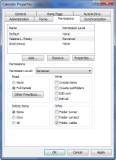
kuva 2. Käyttöoikeudet-välilehti näyttää luettelon kaikista ihmisistä, jotka saavat katsella Microsoft Outlook 2007-kalenteria.
tässä välilehdessä luetellaan kaikki, joilla on oikeus katsoa kalenteria; käytä tätä välilehteä lisätäksesi tai poistaaksesi kalenteriin pääsyn tai muokataksesi käyttöoikeuksia. Outlook 2007 tarjoaa useita ennalta määriteltyjä käyttöoikeuksia järjestelmiä, tai voit luoda mukautetun joukon käyttöoikeuksia.
 |
|
|
lisää näkymiä 2007: ennustaa, kuinka suuri Outlook 2007 postilaatikot suorittaa miten postilaatikon säännöt ja Windows Desktop Search vaikuttavat Outlook 2007 Vältä Outlook 2007 suorituskykyyn liittyviä ongelmia korjausten aikana
|
 |
 |
|
omien Outlook-kalenterien jakaminen
Outlook-käyttäjät voivat myös luoda useita kalentereita. Käyttäjä luo usein henkilökohtaisen kalenterin tai tiettyyn projektiin liittyvän kalenterin. Jos katsot kuvaa 3, näet, että ei-oletus (mukautetut) kalenterit on lueteltu tehtäväpalkin Muut kalenterit-osiossa vasemmalla.

kuva 3. Outlook 2007 avulla käyttäjät voivat luoda ja muokata useita kalentereita.
kun käyttäjä jakaa kalenterinsa, vain oletuskalenteri jaetaan. Kun joku muu katselee kalenteriasi, kyseinen henkilö ei voi nähdä muissa kalentereissasi lueteltuja ilmaisia/kiireisiä tietoja. Jos oletuskalenterisi näyttää, että olet vapaa tiettynä aikana, muut käyttäjät näkevät sinut vapaana kyseisenä ajankohtana riippumatta siitä, mitä muissa kalentereissasi on aikataulutettu.
voit myös jakaa vaihtoehtoiset kalenterisi napsauttamalla hiiren kakkospainikkeella kalenteria, jonka haluat jakaa, ja valitsemalla Jaa.
toisen käyttäjän Outlook-kalenterin avaaminen
jos muistelet kuvaa 3, huomaat, että kalenterin tehtäväpalkissa on mahdollisuus avata jaettu kalenteri. Tämä asetus näyttää valintaikkunan, jossa kysytään sen vastaanottajan nimeä, jonka kalenterin haluat avata.
voit joko syöttää vastaanottajan nimen manuaalisesti tai napsauttaa nimi-painiketta ja valita vastaanottajan Yleisosoitteiden luettelosta. Kun olet määrittänyt vastaanottajan nimen, avaa hänen kalenterinsa napsauttamalla OK.
kun avaat kalenterin, Outlook näyttää sen omasi vieressä (kuva 4). Kunkin kalenterin yläreunassa olevasta välilehdestä käy ilmi, kenen kalenteria katsot. Sen pitäisi olla helppo selvittää, mikä kalenteri on sinun ja mikä on toisen käyttäjän, mutta tunnistamatta tarroja se voi saada sekava, kun avaat enemmän kuin kaksi kalenteria. Näkymät avautuvat enintään 30 kalenteriin kerrallaan.

Kuva 4. Outlook näyttää kalenterit vierekkäin.
Outlook-kalentereiden katselu overlay-tilassa
jos katselet useita Outlook-kalentereita, aikataulujen vertailu manuaalisesti voi olla hankalaa. Yksi ratkaisu on käyttää Overlay-tilaa, jonka avulla voit tarkastella kaikkien vapaata/kiireistä tietoa yhteisestä kalenterista.
käyttääksesi tätä ominaisuutta, napsauta hiiren kakkospainikkeella kalenteria ja valitse näkymä päällekkäin-asetus. Kuva 5 näyttää Outlook yhdistää tapaamiset päälle yhden kalenterin ja värikoodeja niitä.

kuva 5. Overlay-tila yhdistää kaikki tapaamiset yhteen kalenteriin.
tekijästä: Brien M. Posey, MCSE, on viisinkertainen Microsoftin Most Valuable Professional (MVP) – palkinnon saaja työstään Exchange Serverin, Windows Serverin, Internet Information Servicesin (IIS) sekä tiedostojärjestelmien ja tallennustilan parissa. Brien on toiminut valtakunnallisen sairaalaketjun tietohallintojohtajana ja oli aikoinaan vastuussa Fort Knoxin tietohallinnon osastosta. Freelancerina teknisenä kirjoittajana Brien on kirjoittanut Microsoftille, Techtargetille, Cnetille, ZDNetille, MSD2D: lle, asiaankuuluville teknologioille ja muille teknologiayrityksille. Voit vierailla Brienin henkilökohtaisilla verkkosivuilla osoitteessa www.brienposey.com.